- 软件大小:145.27M
- 软件语言:英文
- 软件版本:v28.2.10018
- 软件类别:磁盘工具
- 更新时间:2024-09-25
- 运行环境:Windows11,Windows10,Windows8,Windows7
- 软件等级:

- 软件厂商:
- 官方网站:

73.43MB/简体中文/9.0
12.2MB/简体中文/9.0
836KB/简体中文/9.0
379.1M/简体中文/9.0
28.4M/简体中文/9.0
相信众所周知,磁盘碎片是导致你计算机运行速度变慢、以及不稳定的先驱问题,如果你也还在为系统启动缓慢、程序或系统易崩溃而感到烦恼的话?那么本次小编强烈推荐你来试试O&O Defrag,这款windows所精心打造的一款非常专业且功能强大的磁盘优化工具程序。其不仅体积小巧,整体操作界面直观,具备了超强的兼容性,可以适用于工作站、服务器和高级服务器等各种版本所有磁盘,和支持如FAT16、FAT32、NTFS、NTFS5、FS等所有的文件系统使用。还提供了五种不同的碎片整理策略,以及OneButtonDefrag技术,可自动调整最适合您系统的设置,从而有效帮助大家定期对磁盘进行碎片整理,提高PC的运行速度和优化PC的性能,为您的电脑时带来更快、更高速的使用体验。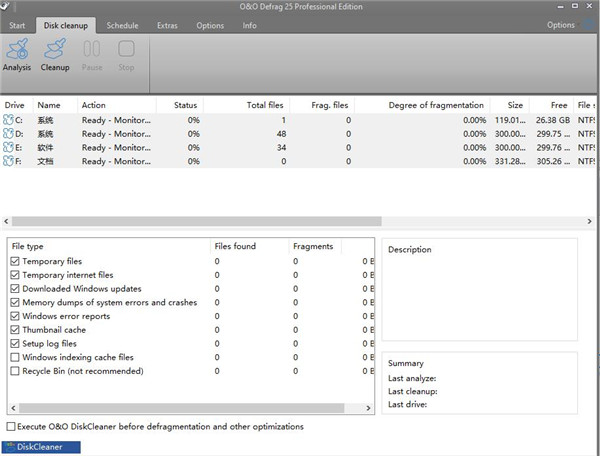
1、“全部安装”:安装后,无需配置其他设置,该程序选择并实施最适合系统的碎片整理方法。
2、SOLID / Quick:此方法是专为SSD研发的,它对SSD进行了表面优化,例如擦除可用空间,此方法更温和,更快。
3、SOLID / Complete:此方法是专为SSD研发的,是对SSD的彻底优化。
4、带SSD的ClusterView:为了表示SSD的碎片程度,ClusterView现在映射SSD的逻辑结构,因此将6个块组合为一个。
5、碎片过滤器可识别驱动器上碎片最多的文件。
6、O&O DiskCleaner。
7、时间视图,查看哪些碎片整理活动导致成功的优化。
8、易于使用:适合初学者和专业人士。
9、更快的系统和程序启动。
10、碎片整理时间最多减少40%。
11、对锁定文件进行碎片整理。
12、终身绩效统计。
13、使用精简配置优化系统。
14、支持Windows 10,Windows 8和Windows 8.1的64位版本
1、新的:使用S.M.A.R.T分析驱动器的健康状况。
在25版本中,S.M.A.R.T.功能首次集成。这表明当出现任何问题时,硬盘、SSD和RAID的“健康状态”。这样的问题可能是高温,也可能是驱动器本身报告的错误。如果有什么异常发生,将在Windows操作中心显示一条消息。支持Windows CompactOS:许多新的东西被添加到软件引擎中,这使得使用它更好,尤其是在Windows 10下。这就是为什么版本25现在支持Windows 10集成功能来压缩系统文件,这样就可以保持更多的空间。
2、“安装&仅此而已”
安装后,无需进一步配置设置。该程序选择并实现了最适合于系统的碎片整理方法。
如果你花了大量的时间在你的电脑,缓慢的系统和程序的启动或系统崩溃的同时,玩是非常令人沮丧的。定期的碎片整理常常在给个人电脑带来新的生命方面产生奇迹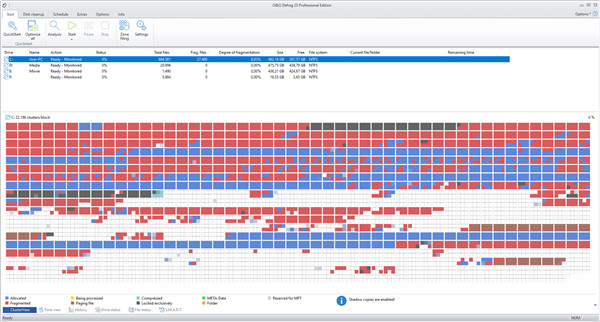
3、固体法
根据客户的要求,软件开发了Solid的碎片整理方法,以便为用户提供一个适合其需求的选择:Solid/Complete和Solid/Quicker。这两种方法可持续地延长SSD的使用寿命,但在硬件的持续时间和保护方面有所不同。
4、磁盘清洁器
全新内置的O&O DiskCleaner搜索并删除占用内存和增加碎片的临时和不必要的文件。O&O DiskCleaner还增加了数据的安全性,因为私有内容(例如Thumbs.db、文档副本、电子邮件草稿、转储)将不再作为副本保存在不必要的系统文件中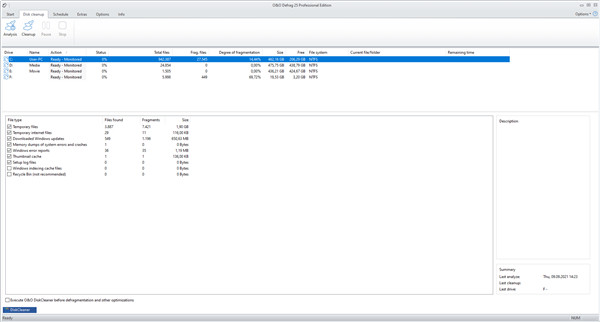
5、清晰布局的硬盘的好处
无论何时保存数据,Windows都会将文件碎片分散在硬盘上,这大大降低了访问时间。碎片整理通过重新安排数据和大大加快访问时间来逆转这种情况。这不仅节省了用户的时间,还减少了硬盘上的磨损,延长了他们的预期寿命。如果丢失重要数据,碎片整理甚至会产生影响,因为碎片整理磁盘上完全恢复的可能性更大。为什么?碎片整理后,数据恢复软件(如O&O DiskRecovery)在不分散在硬盘的多个区域时更容易恢复文件。
6、自动背景碎片整理
只需单击三次就可以配置自动碎片整理,并在幕后优化磁盘,不会对计算机性能产生负面影响。您可以将O&O Defrag 25设置为在一定程度上运行碎片整理,在一周中的特定日期,或者在使用屏幕保护程序时。碎片整理可以随时暂停并恢复,因为自动识别碎片整理被中断的位置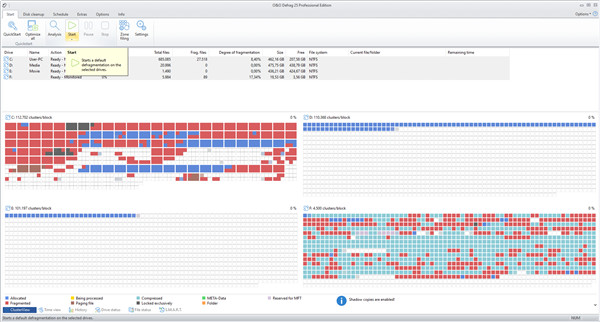
7、推荐使用
我们建议对大量使用的PC机进行手工碎片整理,因为只有用户才能决定何时才能放弃运行碎片整理所需的性能。在使用视频编辑或图形应用程序的计算机上,可以配置为在某些程序运行时不启动自动优化。软件中的默认设置对于主要运行互联网或办公应用程序的普通桌面PC来说是足够的。程序也是笔记本电脑的完美选择。当外部电源断开时,程序会自动进入暂停模式以节省能源。
8、技术保证:Windows 11下功能齐全
软件保证其顶级产品将在新的Windows 11的最终版本中充分发挥作用,这意味着所有这些产品在Windows 11发布后都可以直接使用,或者提供兼容版本。这一可操作性将通过低成本升级或在小升级(较小的版本变化,如从25.0到25.5),免费提供
1、O&O Defrag的国际版本提供哪些语言?
目前提供英语和德语版本。
2、为什么我的软件版本不再出现在网站上?我有资格升级产品吗?
我们的碎片整理产品系列的最新一代,此版本替代了该软件的早期版本,请访问我们的产品页面,以找到有关下载和升级机会的更多信息。
3、我正在使用,如何联系O&O技术支持?
提供专业的技术支持,以解决您可能遇到的每一个问题,以实现100%的客户满意度,为公司客户提供电子邮件和电话支持,并根据全球的请求提供现场支持,由O&O技术人员或授权的O&O合作伙伴直接为其提供服务。
4、我的计算机已完成碎片整理过程。为什么O&O Defrag仍显示碎片程度大于0%?
原因可能是一个或多个碎片文件,这些文件在运行时被锁定、因此,O&O碎片整理无法对该文件进行碎片整理。
使用运行引导时碎片整理可能会解决此问题,因为在系统启动之前文件未锁定,并且软件也可以对这些文件进行碎片整理。
另一个原因可能是硬盘分区上缺少连续的可用空间,如果碎片文件大于可用的最大连续空间,则实际上不可能对碎片进行碎片整理,您可以尝试使用O&O Defrag提供的SPACE方法来合并尽可能多的可用空间。
5、如何检查硬盘碎片状态?
只需安装副本,然后在想要分析的所需驱动器上运行分析,分析完成后,O&O Defrag将显示每个驱动器的碎片状态。
6、如何使检测新碎片?
O&O碎片整理允许您定义碎片整理的阈值,这意味着仅在达到特定程度的碎片时才进行碎片整理,因此,您可以避免不必要的碎片整理运行,并确保驱动器处于最佳“状态”